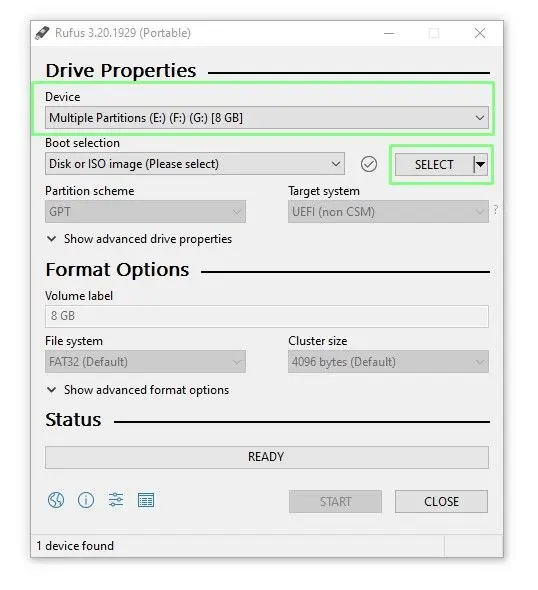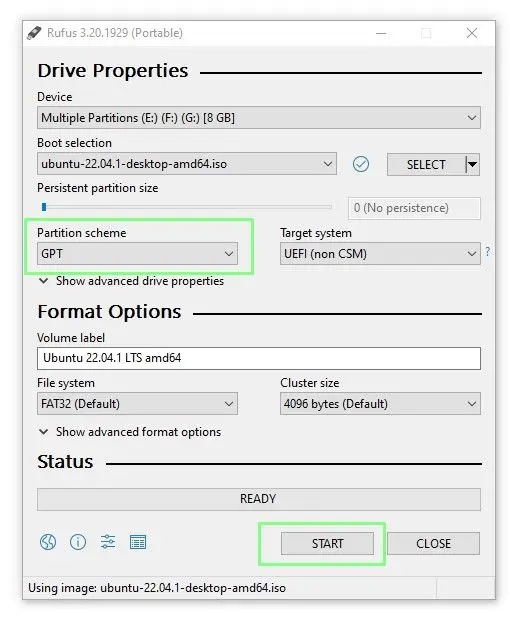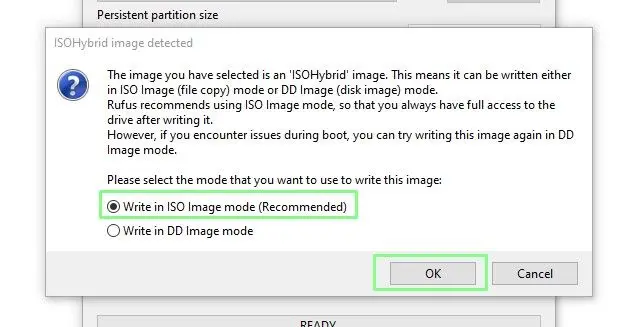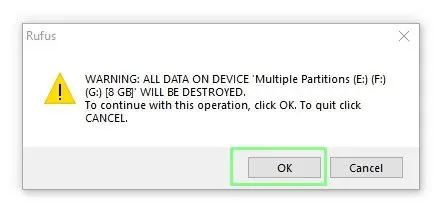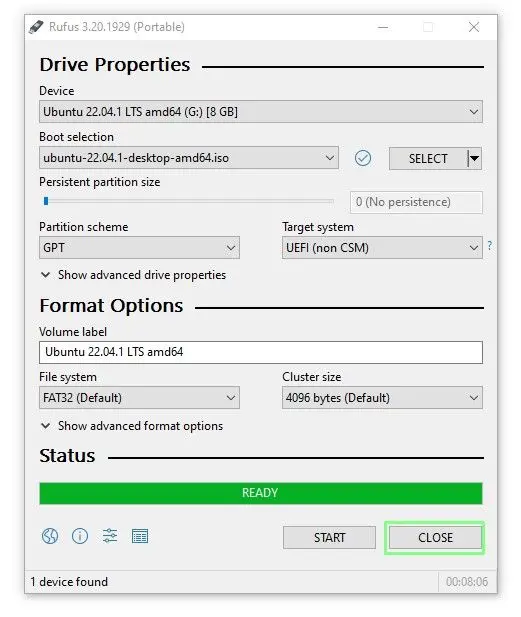یکی از توزیعات معروف و خوب لینوکس به خصوص برای افراد تازه کار، لینوکس Ubuntu هست. شاید تا حالا از لینوکس استفاده نکرده باشید، خب این لینوکس از نظر رابط کاربری، خیلی ساده و گرافیکی هست و به نوعی شبیه ویندوز مایکروسافت یا مک او اس اپل هست. برای همین خیلی سریع استفاده از اون رو یاد میگیرید.
بهتره برای شروع لینوکس اوبونتو رو به جای ویندوز نصب نکنید بلکه اون رو کنار ویندوز یا داخل ویندوز نصب کنید. منظور از نصب داخل ویندوز اینه که از برنامه های ماشین مجازی مثل WMware یا VirtualBox استفاده کنید و یه ماشین مجازی بسازید و بعد لینوکس رو داخل اون نصب کنید. راه دوم همون طور که گفتیم نصب لینوکس کنار ویندوزه، یعنی رو کامپیوتر یا لپ تاپ ۲ تا سیستم عامل نصب کنید و بعد از ریستارت کردن، سیستم عاملی که موردنظرتون هست رو بوت کنید.
موضوع این مقاله بوت ابل کردن فلش درایو USB برای نصب لینوکسه. روش کار درست مثل بوت ابل فلش برای نصب ویندوز هست، میتونید از برنامه Rufus استفاده کنید. البته نکاتی در مورد تنظیمات و نوع پارتیشن هست که باید دقت کرد. در ادامه روش کار رو کامل و تصویری توضیح میدیم.
آموزش بوت ابل کردن فلش برای نصب اوبونتو
خب اول برنامه کم حجم به اسم Rufus که برای بوت ابل کردن فلش درایو USB ساخته شده رو دانلود کنید. این برنامه رایگانه و تقریباً تو همه سایت های دانلود نرم افزار پیدا میشه. با این برنامه میتونید ویندوز یا لینوکس یا انواع دیسک بوت ابل رو به شکلی که قابل بوت کردن باشه، روی فلش درایو USB بریزید.
خب مراحل بوت ابل کردن فلش برای اجرا کردن Ubuntu به صورت زیره:
- برنامه Rufus رو دانلود و اجرا کنید.
- دیسک نصب اوبونتو رو دانلود کنید که فرمتش ISO هست.
- در برنامه Rufus روی Select کلیک کنید.
- فایل ISO لینوکس اوبونتو رو انتخاب کنید.
- تو سیستمی که ویندوز 7 نصب شده، میتونید نوع پارتیشن بندی رو MBR انتخاب کنید.
- برای نصب اوبونتو در کنار ویندوز 11 و تو سیستمی که UEFI هست، از منوی Partition scheme گزینه GPT رو انتخاب کنید تا مشکلی پیش نیاد.
- روی Start کلیک کنید.
- در پیام تأیید گزینه اول که Write in ISO image mode هست رو انتخاب کنید.
- روی OK کلیک کنید.
- یه پیام تأیید دیگه میاد و هشدار میده که فایلای روی فلش درایو USB که انتخاب کردید، پاک میشه.
- اسم درایو رو یه بار دیگه چک کنید که اشتباه انتخاب نشده باشه.
- روی OK کلیک کنید.
- صبر کنید تا فایلای دیسک نصب اوبونتو روی فلش کپی بشه.
- روی Close کلیک کنید.
خب کار تمومه و فلش درایو USB برای اجرای زنده و بدون نصب Ubuntu آماده شده. کافیه تنظیمات بوت مادربورد رو چک کنید یا یکی از کلیدهای ردیف F مثل F8 یا F9 که مخصوص انتخاب درایو برای بوت کردن هست رو بزنید و فلش درایو رو بوت کنید.
ما از لینوکس اوبونتو صحبت کردیم ولی روش کار برای توزیعات دیگه لینوکس به همین صورته. مثلاً اگه برای چک کردن امنیت و تست نفوذ و هک به لینوکس کالی نیاز دارید، میتونید همین مراحل رو طی کنید و اون لینوکس رو به شکل بدون نصب یا Live اجرا کنید یا در صورت نیاز، لینوکس موردنظرتون رو نصب کنید.
tomshardwareسادهگو